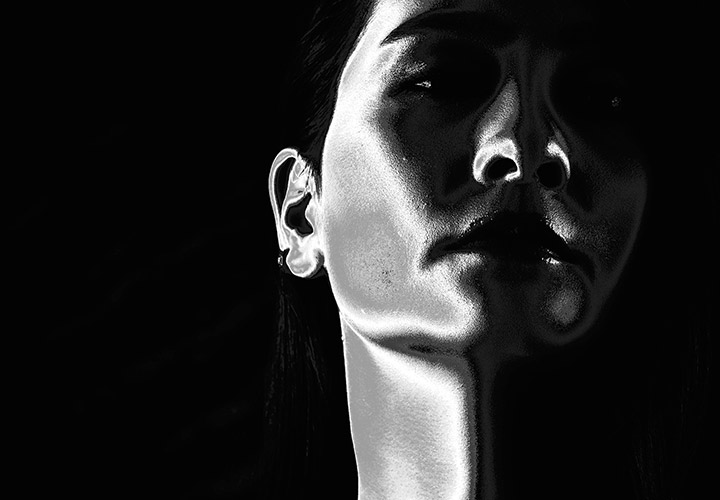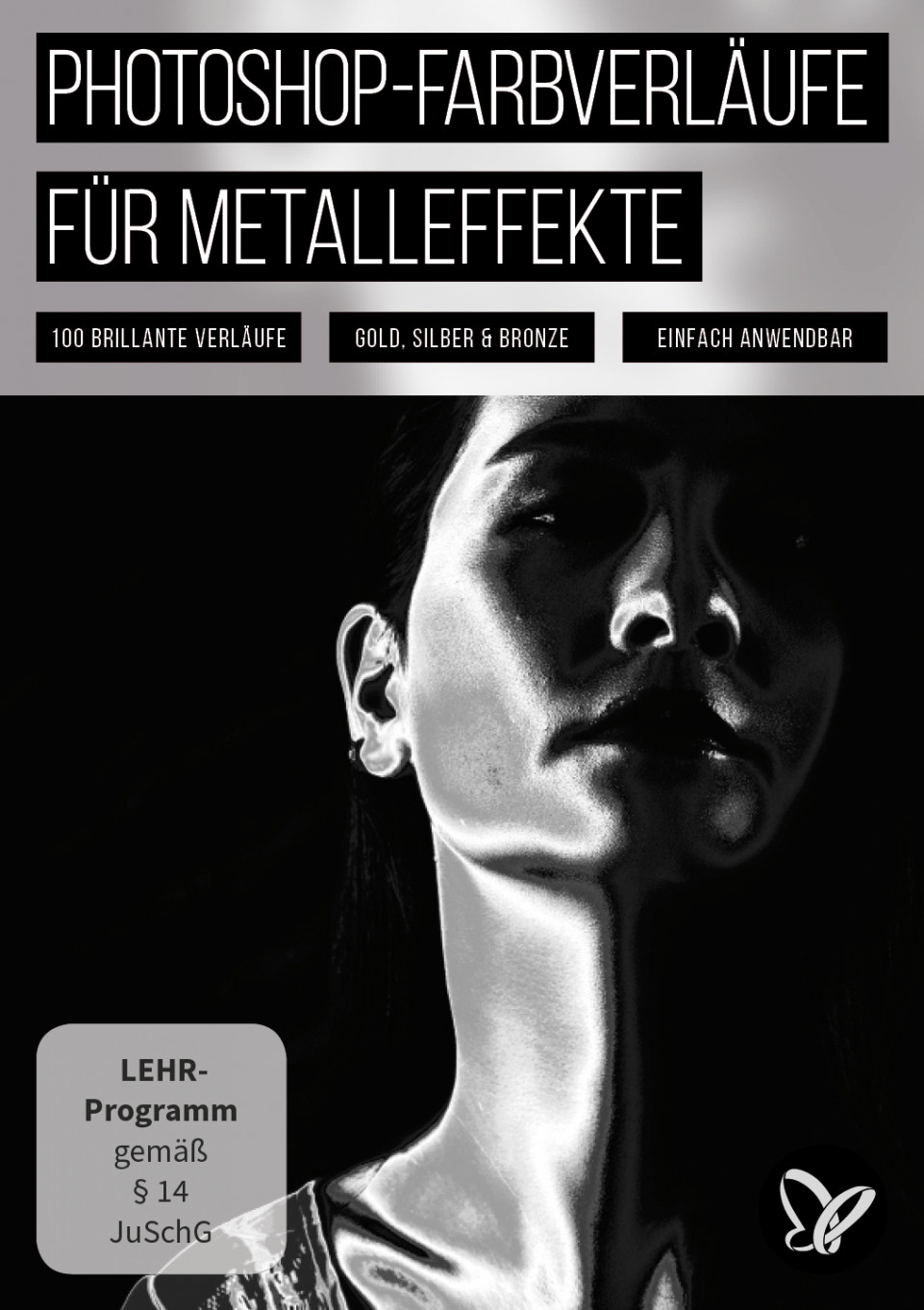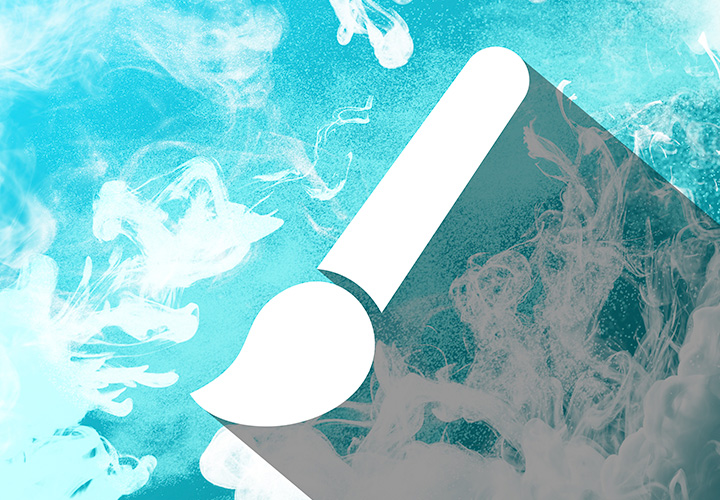Photoshop-Farbverlauf: 100 Gradients in Gold, Silber und Bronze für glanzvolle Metalleffekte
Was für ein Übergang! Mit diesen 100 Photoshop-Gradients erstellst du in deinen Bildern und Fotos glänzende Metalleffekte. Lege einen Farbverlauf auf, passe ihn bei Bedarf an und schon brillieren deine Werke in Gold, Silber, Bronze, Quecksilber oder feinstem Rosé-Gold.
- 100 Photoshop-Farbverläufe (*.grd) für glänzende Metalleffekte in deinen Bildern
- Wähle den genau passenden Verlauf: je 20 Exemplare für Gold, Silber, Bronze, Quecksilber und Rosé-Gold
- In Farbe und Verlauf perfekt vorbereitet und zugleich vollständig individuell anpassbar
- Für Bilder, Fotos und Designs im Metal-Look
Warum selbst am Metalleffekt feilen und an all den Reglern drehen, wenn du ihn Verlauf für Verlauf ganz einfach nach Photoshop ziehen kannst?
- versandkostenfrei
- Alle Preise verstehen sich inklusive MwSt.
Photoshop öffnen, Farbverlauf wählen – fertig ist der Metalleffekt in Gold, Silber oder Bronze
Ein Farbverlauf ist schnell erstellt. Doch um damit einen gewünschten Effekt zu erzielen, braucht es eine Weile. Nicht mit diesen 100 Gradients! Lade die Verläufe herunter und nach Photoshop, wähle den passenden Farbverlauf und versieh deine Bilder, Fotos und Designs mit glanzvollen Metalleffekten.
Beispiel: 100 Photoshop-Farbverläufe für Metalleffekte in Gold, Silber, Quecksilber, Bronze und Rosé-Gold.

Unterschiedliche Übergänge, verschiedene Farben
Mit dem Paket erhältst du 100 Farbverläufe zum Erstellen von Metalleffekten in Photoshop. Inbegriffen sind je 20 Gradients für Gold, Silber, Quecksilber, Bronze und Rosé-Gold. Die Varianten setzen auf unterschiedliche Übergänge, sodass du den für dein jeweiliges Bild passenden Effekt kreieren kannst. Goldgelbes gleitet zum Beispiel sanft hinüber in ein strahlendes Weiß, um darauf allmählich wieder zurückzukehren. Auch bricht sich dunkles Silbergrau an harten Kanten und entwickelt sodann einen sanften Übergang vom hellen zurück zum dunklen Silbereffekt. 100 Varianten – 100 Möglichkeiten!
Beispiel: Erzeuge in deinen Bildern schnell und einfach glänzende Metalleffekte!

Tipps zur Anwendung eines Farbverlaufs für Hintergrund, Objekte und Bilder
Je 20 Verläufe liegen in einer nach Thema benannten GRD-Datei (Gold, Silber, Quecksilber, Rosé-Gold, Bronze). Importiere die Verläufe in Photoshop, indem du doppelt auf die Dateien klickst oder mit Drag & Drop auf die Photoshop-Arbeitsfläche ziehst.
Es gibt verschiedene Möglichkeiten, in Photoshop einen Farbverlauf anzuwenden. Drei Beispiele: Um einen Farbverlauf für einen Hintergrund zu verwenden, wähle das Verlaufswerkzeug. In der zugehörigen Werkzeugleiste findest du eine Auswahl mit hinterlegten Verlaufsvorgaben und auch deine neu geladenen Metalleffekt-Verläufe. Wähle den für dein Bild passenden Verlauf aus und ziehe ihn mit gedrückt gehaltener Maustaste auf einer neuen Ebene auf.
Für Objekte, Ebenen und Texte empfiehlt sich eine Verlaufsüberlagerung, die du im Ebenen-Bedienfeld hinter der Schaltfläche fx findest. Hier kannst du den Verlauf auswählen, die Deckkraft, die Verlaufsart und den Winkel festlegen sowie den Verlauf skalieren. Tipp: Arbeite mit Füllmethoden wie Farbe, Multiplizieren oder Negativ multiplizieren.
Schließlich steht dir die Verlaufsumsetzung zur Verfügung, die sich für Bilder und Fotos eignet. Klicke auf Ebene>Neue Einstellungsebene, um darüber eine neue Ebene zur Verlaufsumsetzung anzulegen. Auch hier kannst du über das Ebenen-Bedienfeld mit Füllmethoden arbeiten.
Beispiel: Nutze die Farbverläufe für eindrucksvolle Bildeffekte.
Passe die Verläufe weiter an
Der Effekt sitzt, aber noch nicht so richtig? – Du hast jederzeit die Möglichkeit, die vorgegebenen Einstellungen eines Farbverlaufs anzupassen. Öffne dazu das Fenster Verläufe bearbeiten. Das erreichst du beispielsweise, indem du mit der rechten Maustaste auf die Vorschau eines Verlaufs in der Werkzeugleiste des Verlaufswerkzeugs klickst. In dem Fenster kannst du nun die einzelnen Unterbrechungsregler eines Verlaufs verändern. Verschiebe sie an andere Positionen, ändere ihre Farbe, entferne sie oder füge neue Regler hinzu.
Was ist eigentlich ein Farbverlauf in Photoshop?
Mithilfe eines Farbverlaufs bzw. eines Gradients stellst du den Übergang von einer Farbe zur nächsten dar. Möglich sind auch Verläufe in die Transparenz hinein. Photoshop bietet die Möglichkeit, mehrere Übergänge in einem Verlauf anzulegen. So kannst du bspw. problemlos von einem Blau zu einem Grün, zu einem Gelb überblenden. Zudem lässt sich die Härte eines Übergangs einstellen, auch stehen verschiedene Verlaufsarten wie linear, radial oder mit einem Winkel zur Verfügung. Farbverläufe können als Vorgaben gespeichert und in GRD-Dateien hinterlegt werden (GRD für Gradient).
Kompatibilität (alle Produkte für Windows und macOS)
Die Farbverläufe liegen in GRD-Dateien vor, anwendbar in Photoshop ab CS2.
Fazit
100 Photoshop-Gradients zum Download. Gold, Silber und Bronze. Jeder Farbverlauf bietet dir einen glänzenden Metalleffekt für deine Bilder.
Schnapp dir jetzt den Artikel:
- Download sofort nach Zahlungseingang
- Versandkostenfrei
- Alle Preise verstehen sich inklusive MwSt.
- Warum bei uns kaufen? Das sind wir!
20 Bewertungen – 5 von 5 Sternen
Joachim F. 26.06.2018
wunderschöne Metalleffekte4 von 5 Sternen.
Überblick über die Vorlagen

Bewertet mit 5 von 5 Sternen, basierend auf 20 geprüfte Bewertung(en).
Melanie Mennig 03.04.2022
Tolle Effekte, mit ein bißchen mehr üben werden die Ergebnisse bei mir sicherlich n8ch besser5 von 5 Sternen.
Alexander Kloss 28.09.2021
Super Fx, hat sich voll gelohnt5 von 5 Sternen.
Johann Maier 29.06.2021
toll5 von 5 Sternen.
Dieter M. 17.02.2021
Vielen Dank!
Ganz toll und einfach zu handhaben!5 von 5 Sternen.
Henrik Locke 06.10.2020
Immer wieder tolle Ergebnisse, leicht zu erstelen.5 von 5 Sternen.
Frank0609 (Mitgliedsname) 25.04.2020
Falls mal etwas Metallischer Glanz nötig ist, ist das eine Super Packet.5 von 5 Sternen.
henrik locke 06.04.2020
Sehr hilfreiche Verläufe, schnelle Auswahl.5 von 5 Sternen.
SuperG (Mitgliedsname) 04.03.2020
Tolle Verläufe, sind die 5 Sterne wert,
hätte mir noch Anwendungsbeispiele gewünscht, wie z.B. auf dem Cover abgebildet.
Der Kauf hat sich auf jeden Fall gelohnt.5 von 5 Sternen.
Vera Hoffmann 17.12.2019
Grandiose Effekte für 1000 und 1 Möglichkeit.
Ich liebe diese Farbverläufe, verleihen sie meinen Texten und Bildern einen ganz individuellen Schein.
Perfekt und mega empfehlenswert.5 von 5 Sternen.
Sabine Eckhardt 03.12.2019
Gutes Arbeitsmaterial, um seine Grafiken zu gestalten. Empfehlenswert...5 von 5 Sternen.
Salojo (Mitgliedsname) 03.07.2019
Tolle neue Verläufe! Hat sich für mich sehr rentiert!5 von 5 Sternen.
Plume59 (Mitgliedsname) 28.05.2019
Kann man für vieles brauchen, sehr schön5 von 5 Sternen.
ankunftszeit (Mitgliedsname) 29.01.2019
einwandfrei5 von 5 Sternen.
Conja Büttner Hart 03.01.2019
Ich bin leider noch nicht dazu gekommen mit den Gradients zu arbeiten. Aber ich bin sicher, es wird mir große Freude bereiten :)5 von 5 Sternen.
Ditmar . 18.12.2018
Sehr gelungene Farbverläufe die sehr edel aussehen.
Für viele festliche Grafiken einsetzbar.5 von 5 Sternen.
Detlef Strehlow 14.08.2018
Sehr schöne Farbverläufe, leicht anzuwenden. Sicher kann man sich Farbverläufe auch selbst erstellen, aber so ist es so schön einfach.
Also ohne Schleimen zu wollen, aber ich liebe die Produkte von PSD-Tutorials5 von 5 Sternen.
Fredi L. 09.08.2018
Alles super und gut gelaufen. Vorlagen sind ihr Geld wert.5 von 5 Sternen.
Karl-Heinz Banze 09.08.2018
Alles super kann man gut gebrauchen zum gestallten.5 von 5 Sternen.
Ursula S. 08.08.2018
Die Gradients sind vielseitig einsetzbar.
Ich testete sie bei Portraits und Landschaftsaufnahmen. Man kann damit sehr schöne Farblooks erzielen.5 von 5 Sternen.
Bilder auf Cover und in Produktbeschreibung enthalten Bilder bzw. Bildbestandteile von:
Pixabay © ractapopulous, Pixabay © nastya_gepp, Pixabay © Pexels
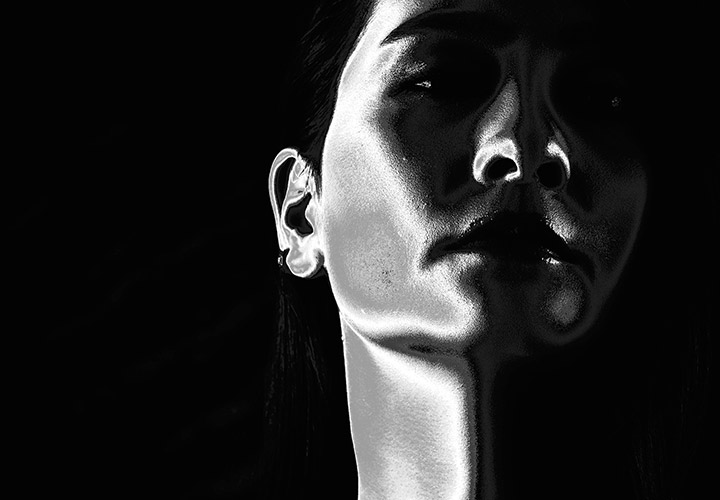
Anzahl der Inhalte: 100